요즘 릴스나 쇼츠를 보면 신기하고 재밌는 영상이 참 많습니다. 그런데 아주 간단한 노력만 하면 우리가 재밌게 봤던 그 영상, 우리도 직접 만들 수 있습니다. 오늘은 캡컷 어플을 활용하여 인스타나 유투브에서 흔히 볼 수 있는 재밌는 영상을 따라 만들어 보는 방법을 알려드리겠습니다.
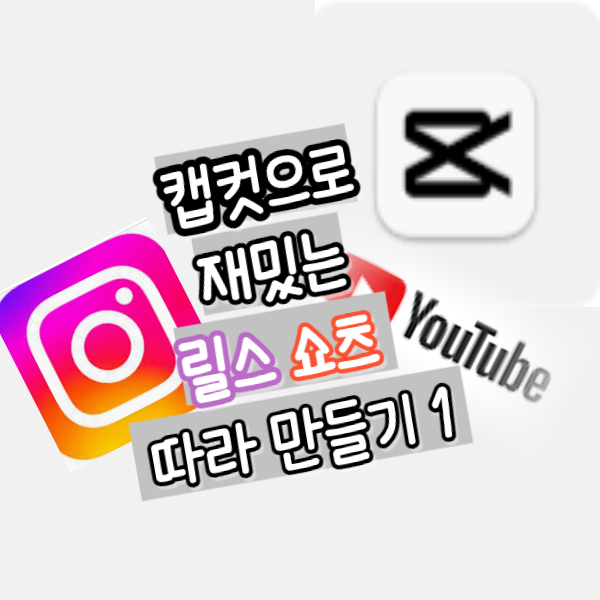
캡컷 어플이 없으시다면 아래로 가서 다운 받으실 수 있습니다.
캡컷 안드로이드 다운 바로 가기
CapCut - 동영상 편집 어플 - Google Play 앱
멋진 순간들을 남기고, 아름다운 삶을 쉽게 편집해보세요
play.google.com
캡컷 앱스토어 다운 바로 가기
CapCut - Vlog 동영상 편집 어플
캡컷 데스크톱 버전을 사용해 보세요! 캡컷은 사용하기 쉬운 동영상 편집 기능, 무료 인앱 글꼴 및 편집효과, 키프레임 애니메이션, 부드러운 슬로우 모션, 크로마 키, 손떨림 보정 등 무료 고
apps.apple.com
오늘 따라할 영상은 '신박한 커피' 영상입니다.
수건으로 짜듯 하니 커피가 내려오는 영상입니다. 릴스에서는 유리컵에 위에 스마트폰을 올려 놓고 스마트폰을 톡톡 치면 커피가 잔에 차는 영상 보신 적 있을 겁니다. 촬영하다보니 스마트폰이 하나 밖에 없음을 알고, '기출 변형'으로 수건을 이용해서 찍었습니다.
촬영
유리컵 위에서 수건을 짜는 동작을 촬영합니다.
그리고 유리컵에 커피를 따르는 영상을 촬영합니다.
이때 중요한 것은 카메라를 삼각대나 그립으로 잘 고정해야 한다는 겁니다. 두 영상의 앵글이 같아야 하거든요
또, 손의 위치 커피가 나오는 위치도 잘 맞춰야 편집할 때 더 깔끔하게 마무리 할 수 있습니다.


편집1, 캡컷으로 영상 불러오기
캡컷으로 두 개 중 하나의 영상을 먼저 불러 옵니다. 저는 수건 영상을 먼저 불러 왔습니다.


그런 다음 영상을 선택하신 후 '수건 짜는 동작'이 적절한 위치를 찾고, 그 위치에서 멈추는 화면 하단에 있는 '분할'을 클릭해줍니다. 그러면 위 빨간 동그라미처럼 하나의 영상이 둘로 나뉩니다. 그러면 앞 부분의 영상을 클릭한 후 삭제해주고 뒤에 부분만 남깁니다.
그리고 두 번째 커피 따르는 영상도 불러옵니다. 영상을 추가로 불러 올 때는 영상 오른쪽에 보이는 '+'를 클릭하시면 추가로 영상을 불러 올 수 있습니다. 그 다음 첫 번째 영상과 같은 방식으로 커피가 나오는 적절한 위치를 찾아 분할한 후 사용하지 않을 앞 부분 영상을 삭제해줍니다.

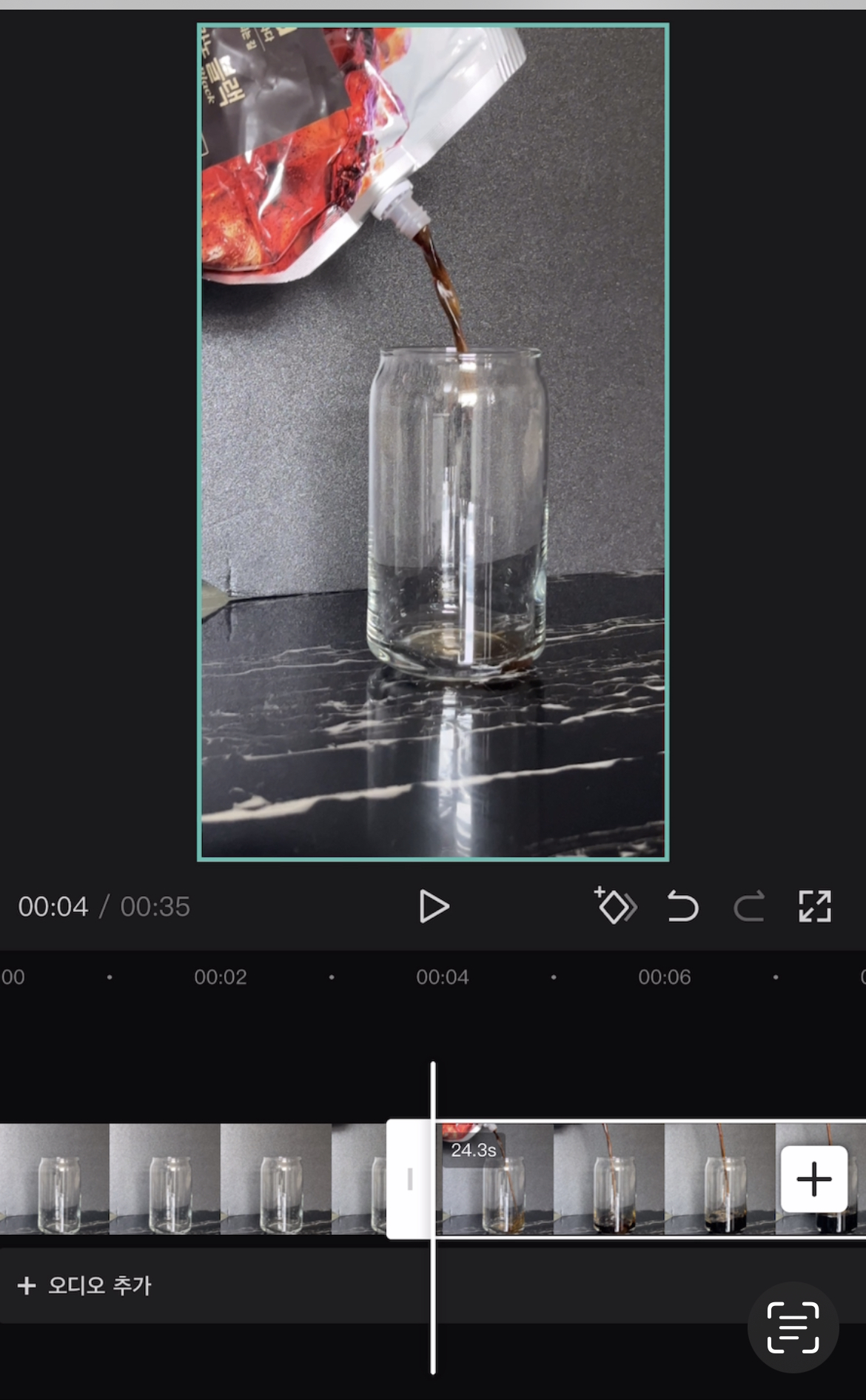
편집2 오버레이
그리고 두 영상을 겹치게 해야합니다. 그때 활용한 기능이 '오버레이'입니다.
두 영상 중 하나를 선택한 후 아래 여러 기능들을 밀어보다 보면 '오버레이'를 찾을 수 있을겁니다.
그럼 '오버레이'를 눌러줍니다. 저는 '커피' 따르는 영상을 '오버레이'해서 수건 영상 아래로 오게 했습니다.
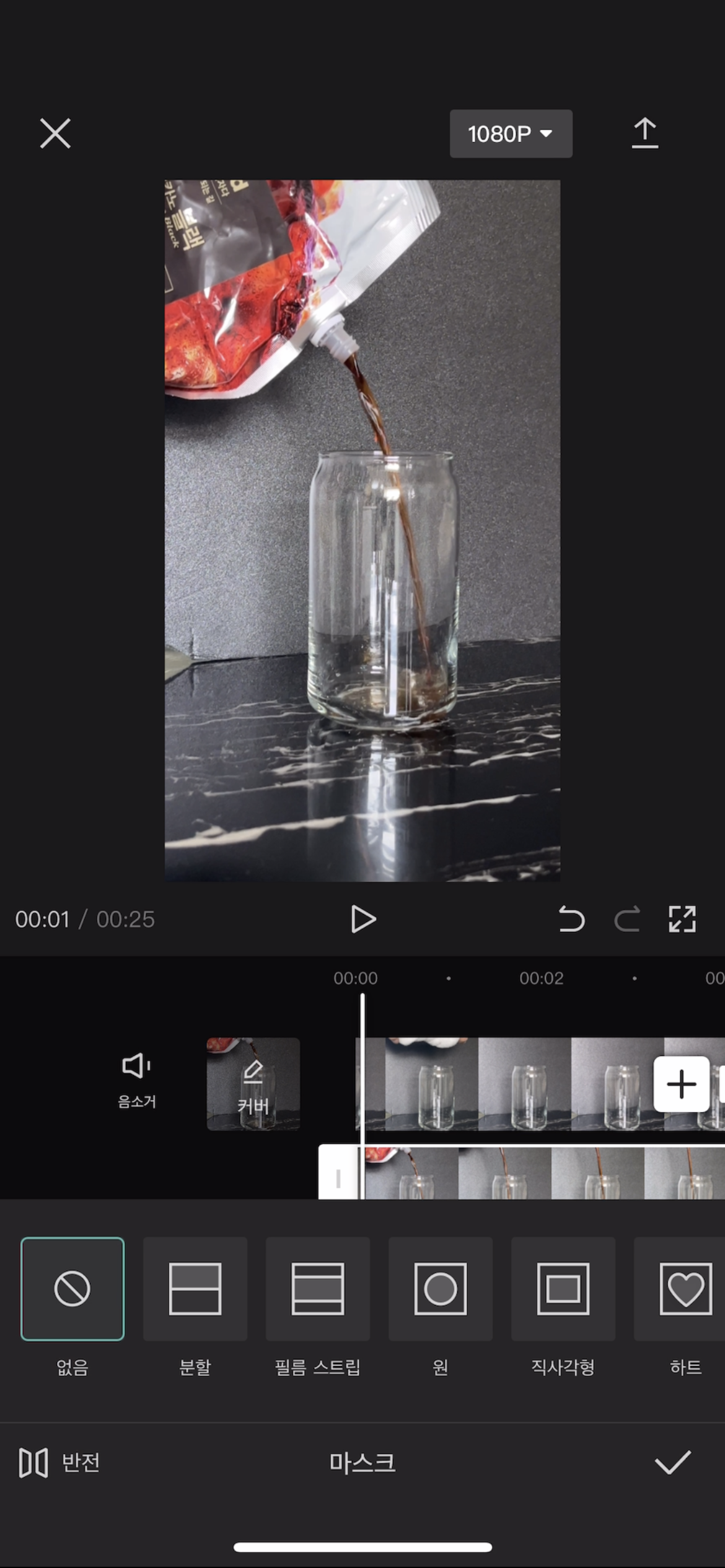

편집3 마스크로 두 화면 절묘하게 겹치기
처음 '오버레이'로 두 영상을 나란히 놓으면 '오버레이'한 영상만 보입니다. 이때 필요한 것이 마스크 기능입니다.
아래 여러 기능을 넘겨 보다 보면 '마스크'라는 항목이 있습니다. 그것을 클릭하면 위 왼편 사진과 같이 '마스크'의 종류를 선택하는 화면이 이어집니다. 그 중에 우리에게 필요한 것은 '분할'입니다. '분할' 선택 후 '체크'를 눌러 줍니다.

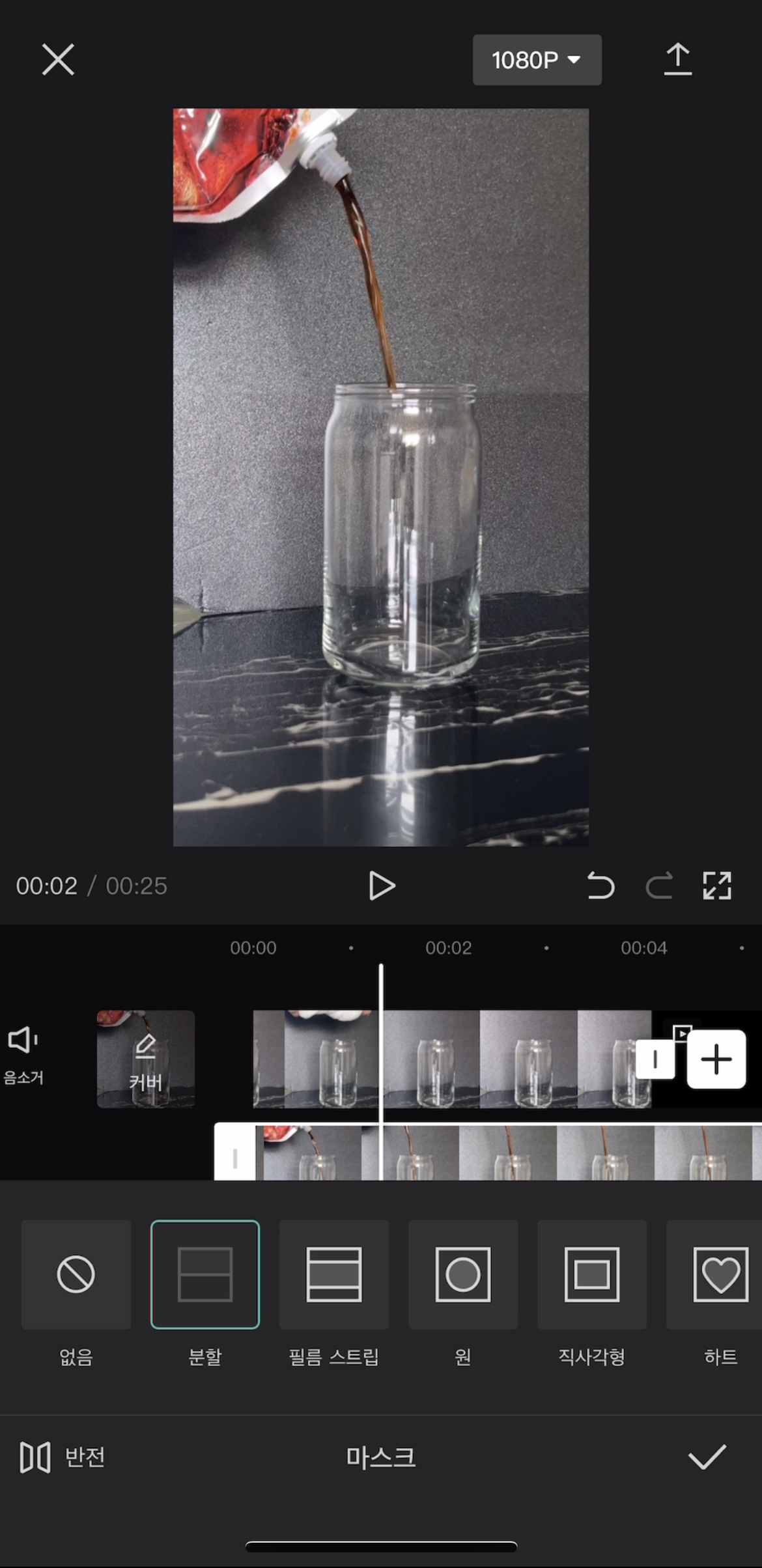
왼쪽에 보이는 '노란선'으로 두 영상이 겹치는 부분의 경계를 조절합니다.
노란 선 아래에 보이는 흰 원 속 방향 표시는 '선'과의 거리를 통해 두 영상의 겹치는 부분의 부드러운 정도를 조절합니다. 노란 선에서 멀게 할수록 부드럽습니다.(멀수록 두 화면의 경계면이 흐릿하게 보이게 됨)
그런데 뭔가 이상합니다. 제 의도는 위에 수건이 아래에는 커피가 보여야하는데 현재까지는 제 의도와 정반대로 보입니다.
'수건 영상'을 '오버레이'해서 '마스크' 분할을 했어야합니다. 처음부터 다시 해야할까요?
아닙니다. 이런 경우 간단히 해결하는 방법이 있습니다.

바로 커피 영상에 적용된 '마스크'를 누르고 '반전'을 선택해 주면 위 사진처럼, 아래쪽에 커피가 보입니다.
편집, 마무리는 '세부 조정'
이 영상에서 중요한 것 중에 하나가 '수건 영상'과 '커피 영상' 길이가 비슷해야한다는 것입니다.
저는 실수로 수건 영상을 너무 짧게 찍었습니다. 그래서 저는 '프리즈' 기능을 활용했습니다.

영상에서 원하는 부분을 선택한 후, 아래 기능 중 '프리즈' 를 누르면 영상의 한 부분이 이미지로 저장됩니다. 이미지로 저장된 영상을 길이 조절을 노출되는 시간을 조정할 수 있습니다.
제 수건 영상도 '프리즈'로 아래 '커피 영상'과 시간을 맞췄습니다
두 영상이 좀 더 부드럽게 이어지려면 미세한 조정이 필요합니다. 그때는 '키프레임'을 활용합니다.
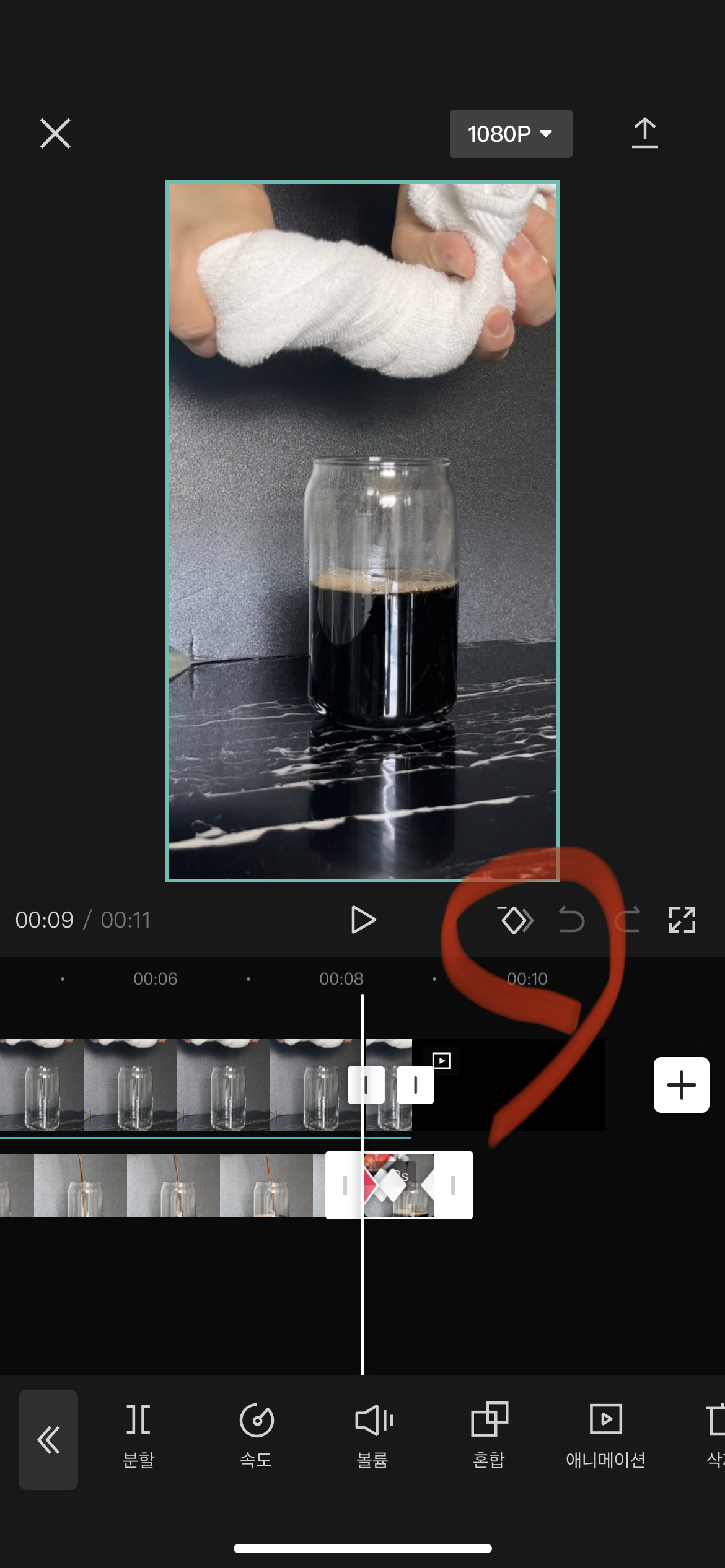
빨간 원이 '키프레임'입니다. 영상에서 조절이 필요한 부분의 시작점을 선택 '키프레임'을 누르면 위와 같이 클립 위에 '마름모'가 표시됩니다. 그리고 난 후 마스크를 선택하고, 마스크의 노란 선의 위치 등을 조절하며 좀 더 자연스럽게 다듬습니다.
이와 같이 영상의 미세 조정이 필요한 부분의 시작과 끝 지점에 키프레임을 선택한 후 '마스크'를 선택 조정해주면 보다 자연스러운 결과물을 얻을 수 있을 겁니다.
마무리 음악으로 영상을 더 풍부하게
캡컷에서는 영상에 여러 음악들을 추가할 수 있습니다.
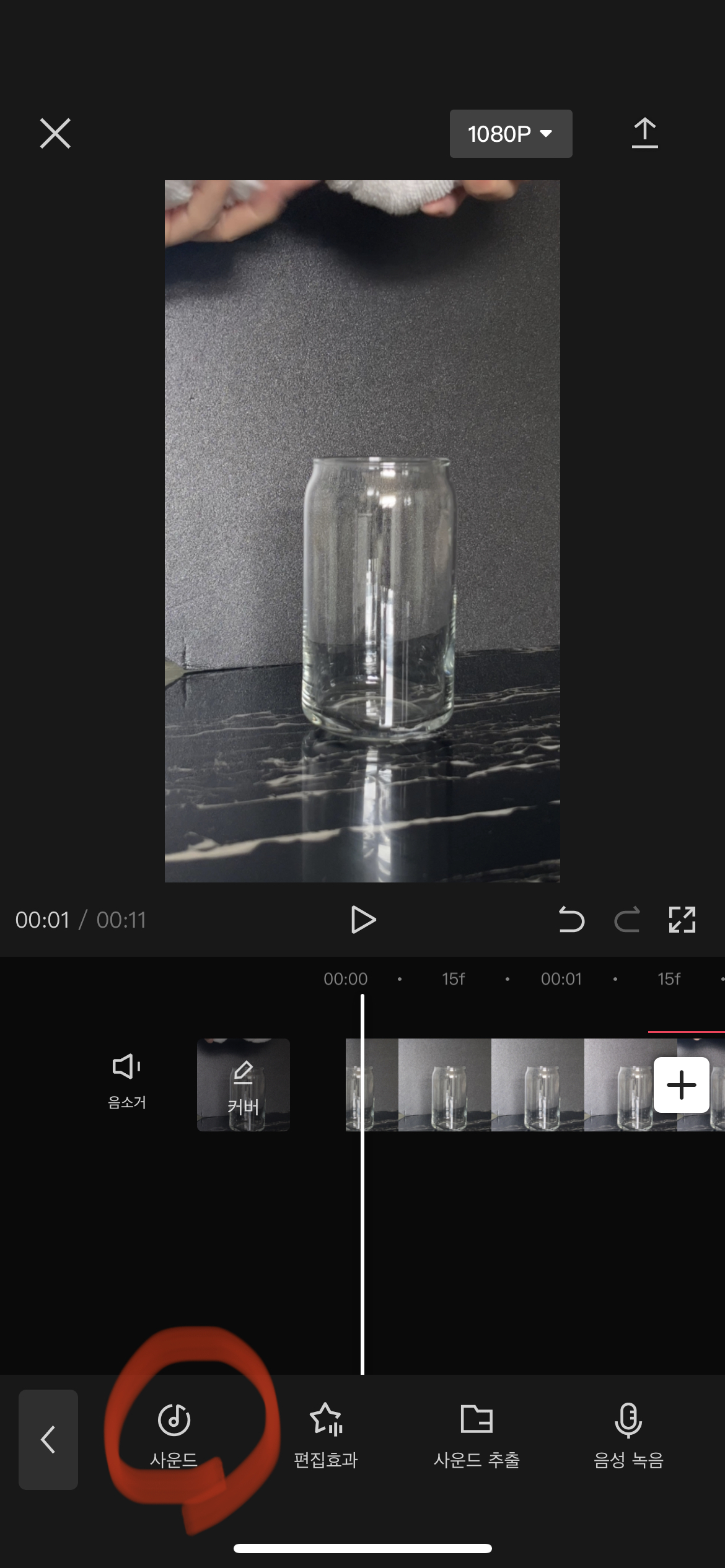
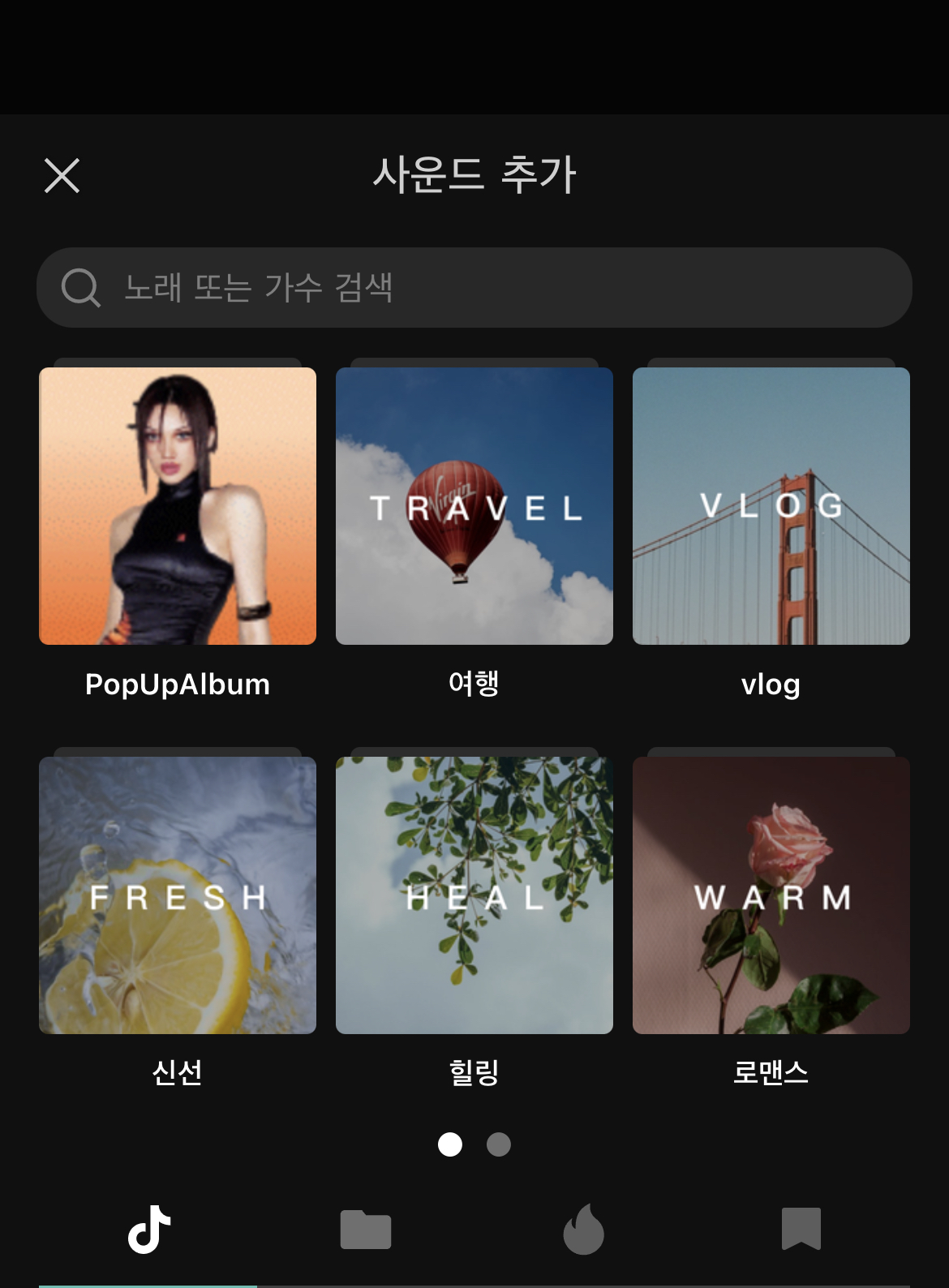
영상 편집이 마무리된 후 사운드 메뉴를 클릭하면 위와 같이 여러 종류의 음악을 선택할 수 있습니다. 마음에 드는 음악을 선택하면 편집 화면에 아래와 같이 추가됩니다.
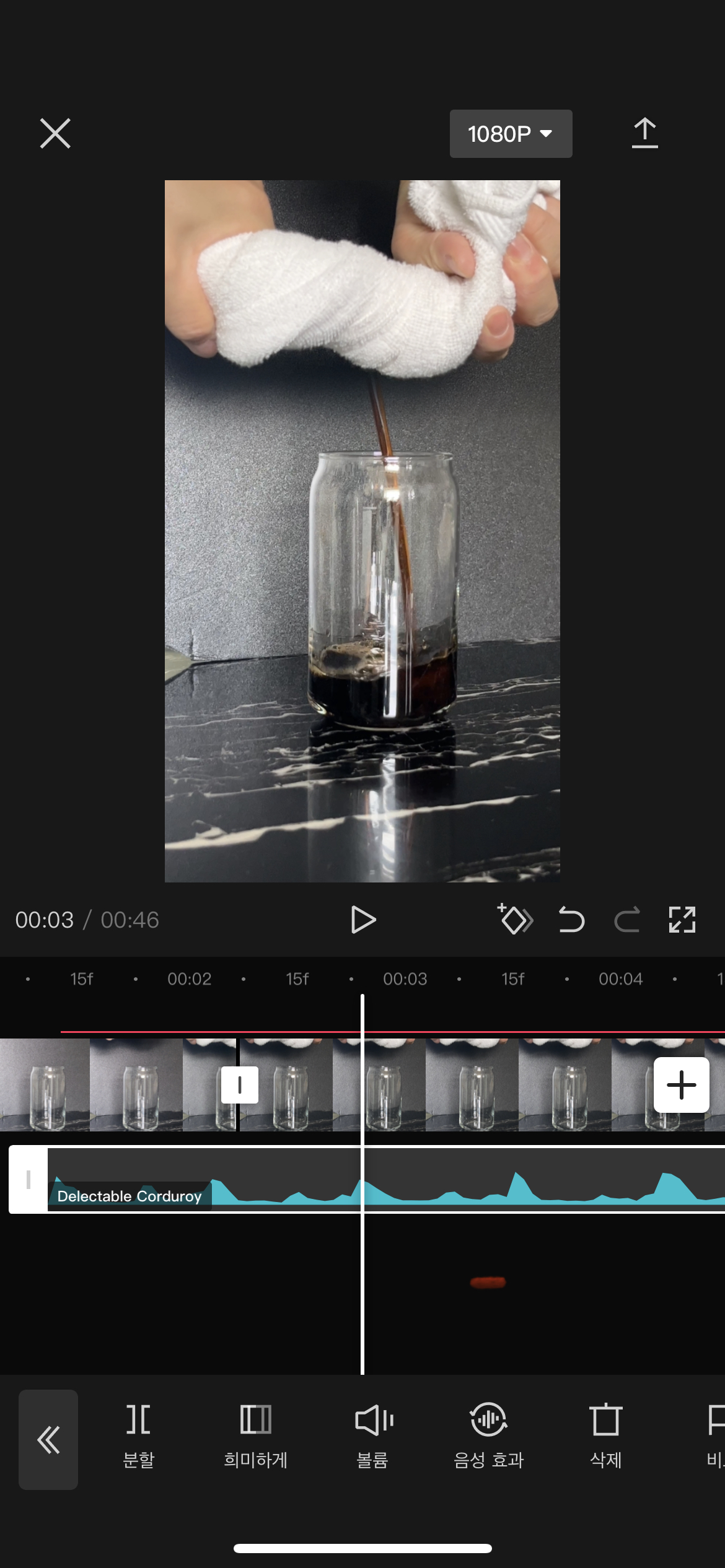

음악이 영상보다 긴 경우는 영상 끝에 맞춰 분할한 뒤 뒷부분을 제거해줍니다.
그런데 이렇게만 하면 음악이 갑자기 끊기기 때문에 음악을 선택한 후 '희미하게'를 눌러준 뒤 페이드 아웃을 클릭 조절해주면 보다 자연스럽게 음악이 끝나게 됩니다.

이상 캡컷 어플을 이용하여 짧고 재밌는 영상 만드는 법을 정리해 보았습니다.
'사진 영상 편집 보고서' 카테고리의 다른 글
| 캡컷으로 재밌는 릴스 숏츠 따라하기3 휴대폰 화면에서 물건 꺼내는 영상, 편집 꿀팁!!! (0) | 2023.06.21 |
|---|---|
| 캡컷 편집 꿀팁_ 크로마키로 신박한 언박싱 영상 만들기 (0) | 2023.06.08 |
| 캡컷(Capcut) PC에 설치하는 법 간단 정리(윈도우, 맥 모두 가능) (0) | 2023.04.28 |
| 아이폰 풍경 사진 보정 꿀팁, 녹색 살리기!!! (0) | 2023.04.20 |
| 아이폰 카페 사진 커피 사진 보정 꿀팁 (0) | 2023.04.12 |




댓글